Bạn đang tìm cách copy file PUBG mà không cần tải lại toàn bộ game? Việc tải lại game PUBG tốn rất nhiều thời gian và băng thông. May mắn thay, có một số cách để copy file PUBG mà không cần phải tải lại từ đầu, giúp bạn tiết kiệm thời gian và công sức. Bài viết này sẽ hướng dẫn bạn cách để copy file không cần phải tải lại PUBG một cách chi tiết và hiệu quả.
Sao chép File PUBG đúng cách
Việc sao chép file PUBG đúng cách không chỉ giúp bạn tiết kiệm thời gian mà còn đảm bảo game hoạt động ổn định. Dưới đây là các bước chi tiết để copy file PUBG mà không cần tải lại:
- Xác định thư mục cài đặt PUBG: Đầu tiên, bạn cần xác định thư mục cài đặt PUBG trên máy tính của bạn. Thường thì thư mục này nằm trong ổ đĩa C:Program Files (x86)SteamsteamappscommonPUBG.
- Sao chép toàn bộ thư mục PUBG: Sau khi xác định được thư mục, bạn hãy sao chép toàn bộ thư mục PUBG sang một vị trí khác, ví dụ như ổ đĩa D: hoặc ổ cứng ngoài. Quá trình này có thể mất một khoảng thời gian tùy thuộc vào dung lượng của game.
- Gỡ cài đặt PUBG: Sau khi sao chép xong, bạn có thể gỡ cài đặt PUBG trên máy tính. Việc này sẽ giải phóng dung lượng trên ổ C:.
- Cài đặt lại PUBG: Tiếp theo, bạn cài đặt lại PUBG vào cùng vị trí ban đầu (C:Program Files (x86)Steamsteamappscommon). Steam sẽ bắt đầu quá trình tải xuống.
- Dừng quá trình tải xuống: Khi Steam bắt đầu tải xuống, bạn hãy dừng quá trình này lại.
- Copy file đã sao chép: Bây giờ, bạn copy toàn bộ thư mục PUBG mà bạn đã sao chép trước đó vào thư mục cài đặt mới của PUBG. Steam sẽ tự động xác minh các file và chỉ tải xuống những file còn thiếu (nếu có).
Sử dụng tính năng Backup/Restore của Steam
Steam cung cấp tính năng Backup/Restore cho phép bạn sao lưu và khôi phục game một cách dễ dàng. Đây là một cách khác để copy file PUBG không cần tải lại:
- Mở Steam: Mở ứng dụng Steam trên máy tính của bạn.
- Chọn Steam > Backup and Restore Games: Trên thanh menu, chọn Steam và sau đó chọn Backup and Restore Games.
- Chọn Backup currently installed programs: Chọn tùy chọn “Backup currently installed programs”.
- Chọn PUBG: Chọn PUBG từ danh sách các game đã cài đặt.
- Chọn vị trí lưu trữ: Chọn vị trí lưu trữ file backup.
- Khôi phục game: Sau khi sao lưu xong, bạn có thể khôi phục game bằng cách chọn “Restore a previous backup”.
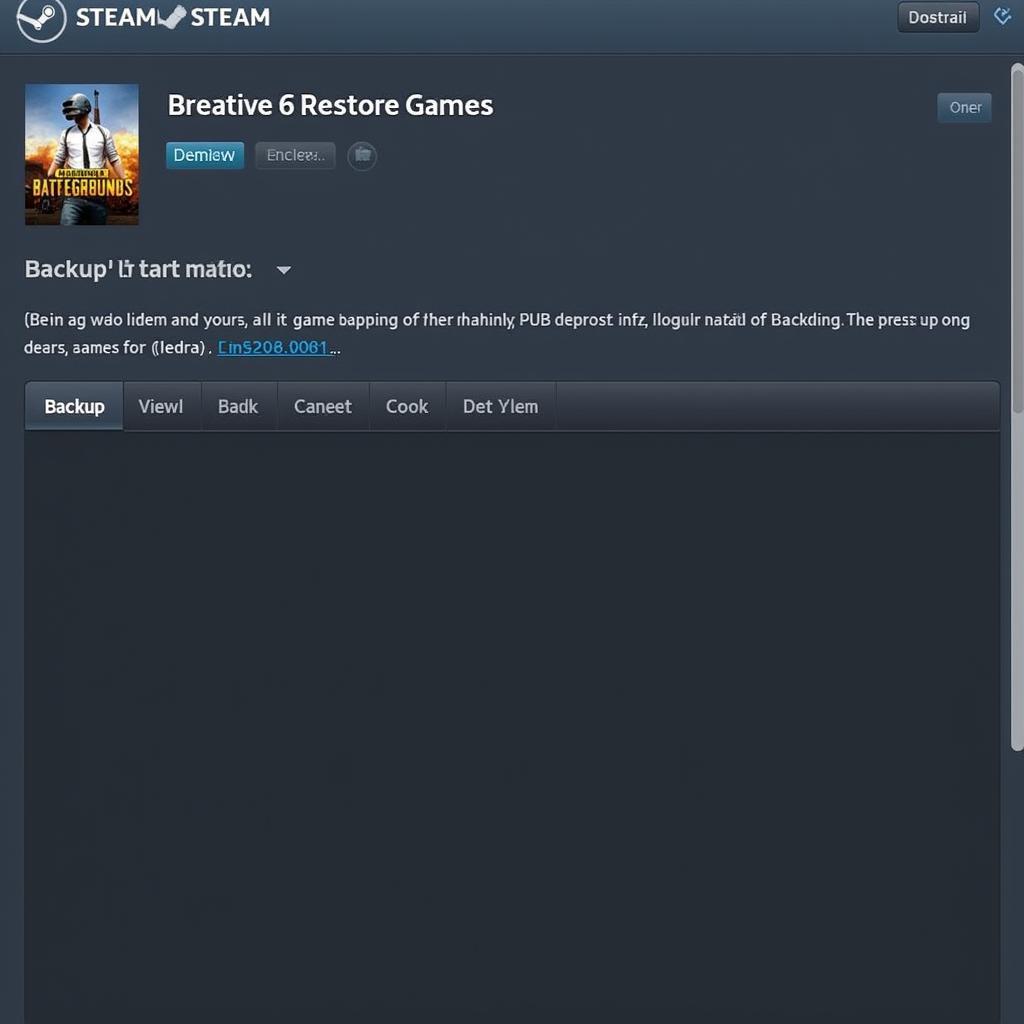 Sử dụng tính năng Backup/Restore PUBG trên Steam
Sử dụng tính năng Backup/Restore PUBG trên Steam
Một số lưu ý khi copy file PUBG
- Đảm bảo bạn có đủ dung lượng trống trên ổ đĩa đích.
- Quá trình copy file có thể mất một khoảng thời gian, hãy kiên nhẫn.
- Nếu gặp bất kỳ lỗi nào trong quá trình copy file, hãy thử lại hoặc liên hệ hỗ trợ của Steam.
Kết luận
Việc copy file PUBG không cần tải lại giúp bạn tiết kiệm rất nhiều thời gian và băng thông. Hy vọng bài viết này đã cung cấp cho bạn những thông tin hữu ích về cách để copy file không cần phải tải lại PUBG. Hãy thử áp dụng và trải nghiệm sự tiện lợi của phương pháp này.
FAQ
- Tại sao tôi nên copy file PUBG thay vì tải lại?
- Có cách nào khác để copy file PUBG không cần tải lại không?
- Nếu tôi gặp lỗi trong quá trình copy file thì phải làm sao?
- Dung lượng của game PUBG là bao nhiêu?
- Tôi có cần phải sao lưu toàn bộ thư mục PUBG không?
- Steam có hỗ trợ tính năng sao lưu và khôi phục game không?
- Làm thế nào để tôi biết được thư mục cài đặt PUBG trên máy tính của mình?
Mô tả các tình huống thường gặp câu hỏi.
Nhiều người gặp khó khăn trong việc tìm kiếm thư mục cài đặt PUBG, đặc biệt là khi cài đặt Steam ở một vị trí khác mặc định. Một số người cũng lo lắng về việc mất dữ liệu khi copy file.
Gợi ý các câu hỏi khác, bài viết khác có trong web.
Bạn có thể tìm hiểu thêm về các vấn đề liên quan đến PUBG trên website Game Quốc Tế.